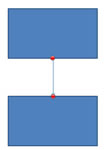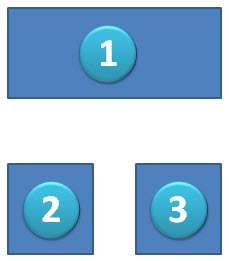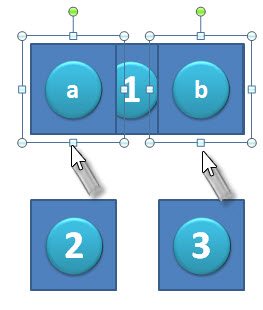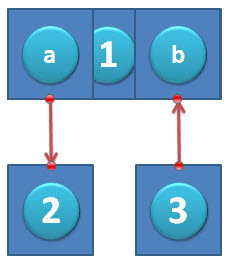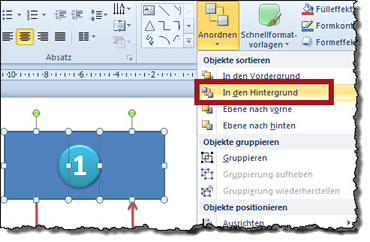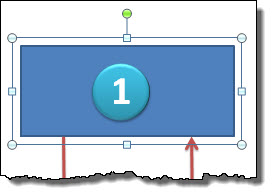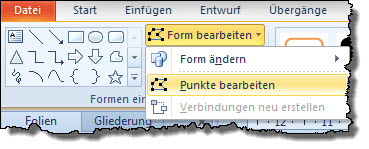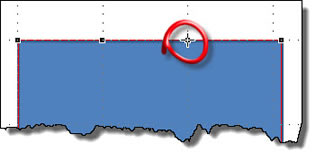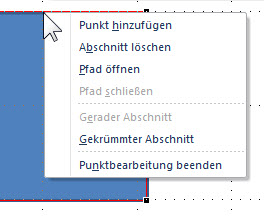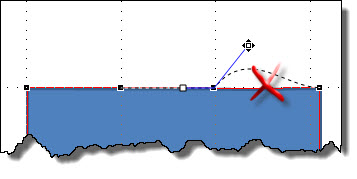Tipps und Tricks rund um PowerPoint
Verbindungspunkte
Alle AutoFormen haben sogenannte Verbindungspunkte, an denen Sie Linien "andocken" können.
Rechtecke haben die Verbindungspunkte immer auf der Mitte der Seite. Linien oder Pfeile, die Sie dort ansetzen, verbinden sich mit der Form und werden gemeinsam verschoben.
|
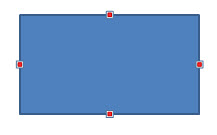 |
Sind die Linien angedockt, werden am Anfang und Ende der Linie rote Punkte angezeigt. Nur dann wandern die Pfeile mit, wenn Sie die Form verschieben. Ein blassblauer Punkt am Ende zeigt an, dass Sie die Linie nicht bis zum Verbindungspunkt gezogen haben. |
|
Allerdings sind Grenzen gesetzt. Das rechts gezeigte Bild lässt sich nur mit einem Trick erstellen - normalerweise sind am oberen Rechteck keine Verbindungspunkte an diesen Stellen. Mit ein bisschen Vorarbeit können Sie beliebig viele Verbindungspunkte erstellen. |
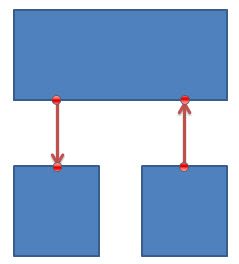 |
Am besten geht es mit Hilfsformen, die im Hintergrund verschwinden.
Das ist die Ausgangsposition: Form (1) oben, darunter die beiden kleineren Rechtecke (2) und (3). Markieren Sie (2) und (3) und kopieren Sie die beiden Formen exakt gerade nach oben, auf Form (1).
|
|
Die Formen (a) und (b) sind die Kopien von (2) und (3). Schieben Sie sie bündig auf die große Form (1). |
|
Ziehen Sie die Pfeile von (a) auf (2) und von (3) auf (b).
|
|
Markieren Sie die Formen (a) und (b) und wählen Sie "Start / Anordnen / In den Hintergrund". Markieren Sie anschließend Form (1) und die beiden im Hintergrund liegenden Formen (a) und (b). |
|
Wählen Sie "Start / Anordnen / Gruppieren". Jetzt sind die beiden kleineren Formen gut versteckt im Hintergrund und die Formen verschieben sich gemeinsam. |
|
Alternativ könnten Sie auch Punkte von Hand hinzufügen. Aber das ist sehr diffizil und aufwändig. Wer es trotzdem probieren will:
Markieren Sie das Rechteck und wählen Sie "Zeichentools / Format / Form bearbeiten / Punkte bearbeiten".
|
|
Zeigen Sie mit der Maus auf die Stelle, die einen neuen Verbindungspunkt bekommen soll und klicken Sie mit der rechten Maustaste.
|
|
Achten Sie sehr gut auf die Mauszeiger-Form. Es muss ein kleiner Kreis mit vier Strichen sein.
Wählen Sie "Punkt hinzufügen". Der neue Verbindungspunkt ist ein winziges schwarzes Quadrat mit einer Linie links und rechts. |
|
Sie läuft in jeweils einem weißen Quadrat aus. Bitte nicht daran ziehen ... damit wölben Sie die angrenzende Linie. |
|